October 29
Questa guida vi permetterà di modificare la sequenza di avvio in modo che siano in grado di formattare il disco rigido e reinstallare Windows. Sarà inoltre vi guiderà attraverso i passi di formattazione e reinstallazione di Windows XP. Reinstallazione di Windows in grado di aumentare le prestazioni del vostro computer e riportarla al suo stato originale.
1 Determinare quali file si desidera mantenere dal computer. Questi tipi di file possono includere immagini, documenti, musica e file video. Altri tipi di file sono troppo bene, basta tenere a mente che le cose, come gli eseguibili potrebbero non funzionare su una nuova installazione, semplicemente copiandole al computer. Essi possono esigere un programma di installazione che decomprime e installa i pacchetti di file.
2 Determinare i supporti di backup e salvare i file su questo supporto. La dimensione totale di tutti i file che si desidera conservare può essere un fattore decisivo in quale tipo di supporti di memorizzazione che si sceglie. Diversi tipi di supporti di memorizzazione di backup sono unità flash, unità disco rigido esterno, dati DVD / CD, e persino di archiviazione online.
3 Copiare tutti i file che si desidera salvare sul vostro supporto di memorizzazione. Ricordate, una volta che avete formattato il disco rigido, non è possibile recuperare i file. Una volta che avete fatto, inserire il disco di installazione di Windows XP.
Accendere o riavviare il computer. Durante la sequenza di avvio, viene visualizzata una schermata simile a quella nella foto a sinistra. Esso sarà stato "Press DEL per accedere alla configurazione" o qualcosa di simile. Premere il tasto CANC (o un altro tasto, se indicato) per accedere alla configurazione del BIOS.
5 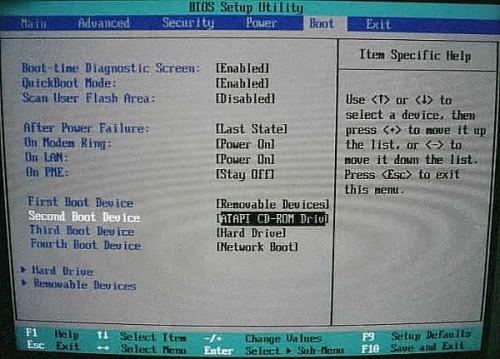
Nel menu del BIOS, passare alla sezione 'Boot' e cambiare la priorità di avvio in modo che l'unità CD-ROM ha la priorità. La parte inferiore dello schermo indicherà quali tasti da premere per modificare i valori. Premendo il tasto '+' e '-' chiavi sono popolari per aumentare e diminuire la priorità di avvio. Una volta effettuata l'unità CD-ROM la prima priorità, salvare le modifiche e uscire. Il computer verrà riavviato.
6 Durante il riavvio, lo schermo vi chiederà di "Premere un tasto per avviare da CD ...". A questo punto, premere un tasto e consentire l'installazione di Windows XP per iniziare. Sarà installare alcuni file temporanei e vi chiederà se si desidera 'installazione di Windows XP' o 'ripristinare un'installazione di Windows XP utilizzando la Console di ripristino'. Si vuole premere il tasto 'Invio' per continuare e l'installazione di una nuova installazione di Windows XP.
7 Successivamente, verrà richiesto di accettare il contratto di licenza di Microsoft Windows XP. Premere 'F8' per accettare questi termini. Successivamente, verrà visualizzato il nome del disco rigido e le sue partizioni. Premere i tasti freccia per evidenziare la partizione di Windows e premere il tasto "D", poi "L" per eliminare la partizione. Lo schermo dovrebbe quindi leggere 'lo spazio non partizionato'. Premere il tasto "C" per creare una nuova partizione. Evidenziare la partizione e premere 'ENTER' per iniziare l'installazione di Windows XP.
8 Ora verrà chiesto che tipo di file system di scegliere per il formato del disco rigido. Scegliere il file system NTFS. Ci sono due opzioni, 'rapida' e standard. Se il disco rigido era abbastanza nuovo e non era stato usato molto, poi 'rapida' è ok per utilizzare, in caso contrario si consiglia di utilizzare lo standard. Premere 'Enter' per continuare.
9 Il programma di installazione ora formattare il drive e riavviare. Al riavvio del computer, sarà ancora una volta chiesto di "Premere un tasto per avviare da CD ...". NON premere un tasto, consentire a Windows di inizio e riprenderanno automaticamente l'installazione. Ci saranno una serie di menu che richiedono un input su cose come l'ora e la data, il nome del computer, ecc Poi vi verrà chiesto di inserire la chiave prodotto. Tutto questo può essere posizionato su un adesivo posto sul telaio del computer, o il caso del CD originale che l'installazione di Windows Disk è arrivato. Digitare la chiave del prodotto e continuare.
10 Dopo diversi minuti, Windows avrà installato con successo. Non è finito però. Per ripristinare il computer alla sua condizione originale, è necessario individuare i 'driver e utilità "CD in dotazione con l'hardware del computer. I driver principali includono il' driver Ethernet", "Graphics Drivers ', e' driver audio. Installazione dovrebbe essere semplice come inserire il disco e l'esecuzione del programma di installazione. sarà necessario riavviare il computer dopo questi completo.
11 A questo punto, è possibile iniziare a copiare i file salvati e di backup al nuovo computer fresca!
